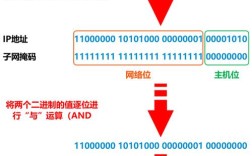申请百度统计代码是网站所有者进行流量分析、用户行为追踪和优化的基础步骤,百度统计作为国内主流的免费网站统计分析工具,其代码申请与部署过程相对简单,但涉及多个细节环节,以下将从准备工作、具体申请步骤、代码获取与安装、验证及常见问题等方面,详细说明如何申请并正确使用百度统计代码。
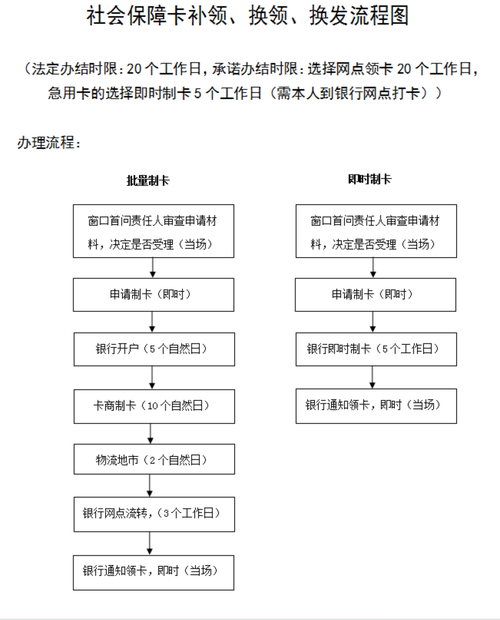
申请前的准备工作
在申请百度统计代码前,需确保已完成以下准备工作,以提高申请效率和后续部署的准确性:
- 注册百度账号:百度统计需依托百度账号体系使用,若没有百度账号,需先访问百度官网(https://www.baidu.com)点击“登录”,选择“注册账号”并完成手机号验证或邮箱验证,创建专属百度账号。
- 明确网站信息:需提前准备好待统计网站的完整网址(需以http://或https://开头,且确保与实际访问的网址一致,如http://www.example.com)、网站名称(建议使用真实网站名称,便于识别)、网站类型(如企业官网、电商平台、博客等,选择最贴近的类型即可)以及所属行业(如互联网、教育、医疗等,这些信息会影响百度统计默认生成的报表模板)。
- 准备网站管理权限:获取百度统计代码后,需将代码安装到网站中,因此需确保拥有网站的后台管理权限(如WordPress、Shopify等CMS系统的管理员账号,或服务器的FTP/SFTP权限),以便编辑网站文件或通过插件添加代码。
百度统计代码的具体申请步骤
完成准备工作后,即可通过百度统计官网申请代码,具体步骤如下:
登录百度统计官网
打开浏览器,访问百度统计官方网址(https://tongji.baidu.com),使用已注册的百度账号登录,若首次使用,页面会引导进入“创建新站点”流程;若已有其他站点统计,需登录后点击“管理”>“新增站点”进入创建页面。
填写网站基本信息
在“新增站点”页面,需填写以下核心信息(以百度统计最新界面为例,不同版本可能略有差异,但字段基本一致):
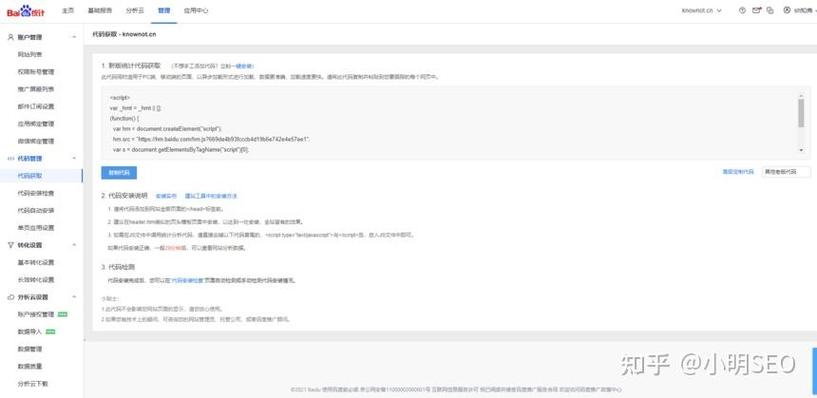
- 网站首页:输入网站的完整网址,注意区分http和https,若网站同时支持HTTP和HTTPS,建议分别创建两个站点进行统计,或后续在“代码配置”中设置自动适配协议。
- 网站名称:输入网站的名称,如“XX科技有限公司官网”,名称需简洁明了,便于在统计后台识别。
- 网站行业:从下拉列表中选择网站所属的一级行业(如“互联网/IT”),再选择二级行业(如“综合门户/论坛”),行业选择会影响百度统计默认生成的报表维度(如电商行业会默认展示“商品分析”报表)。
- 时区设置:默认为北京时间(GMT+8),无需修改,确保统计时间与网站实际运营时间一致。
填写完成后,点击“提交”按钮,系统会自动验证网站信息的合法性(如网址格式是否正确),若信息无误,进入“获取代码”页面。
获取统计代码
提交网站信息后,百度统计会自动生成专属的统计代码,代码包含两部分:网站主域名代码和子域名/子目录代码(若需统计子域名或子目录流量,需额外配置)。
- 主域名代码:默认生成的代码为针对主域名的统计,代码格式如下(以JavaScript为例):
<script> var _hmt = _hmt || []; (function() { var hm = document.createElement("script"); hm.src = "https://hm.baidu.com/hm.js?xxxxxxxxxxxxxxxxxxxxxxxxxxxxx"; // 此处为唯一标识符 var s = document.getElementsByTagName("script")[0]; s.parentNode.insertBefore(hm, s); })(); </script>hm.src中的xxxxxxxxxxxxxxxxxxxxxxxxxxxxx为百度统计的唯一标识ID,每个站点的ID不同,需确保代码完整复制,避免遗漏。 - 子域名/子目录代码:若需统计子域名(如blog.example.com)或子目录(如example.com/news),需在“代码配置”中开启“子域名统计”或“子目录统计”功能,系统会生成额外的代码片段,需分别安装到对应子域名或子目录的页面中。
获取代码后,点击“保存代码”按钮,即可将代码复制到本地文本文件中,备用。
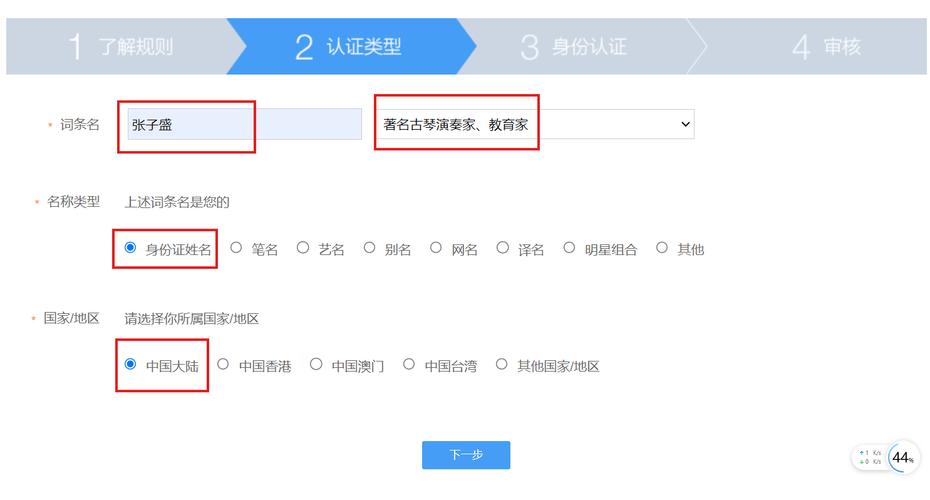
统计代码的安装与验证
获取代码后,需将代码正确安装到网站的每个页面中,以确保数据统计的完整性,安装方式因网站类型而异,以下是常见场景的安装方法:
常见网站类型的安装方式
| 网站类型 | 安装步骤 | 注意事项 |
|---|---|---|
| HTML静态网站 | 通过FTP/SFTP工具登录网站服务器,找到网站根目录下的公共HTML文件(如index.html、footer.html等),将统计代码粘贴到<head>标签内或<body>标签结束前(推荐放在<head>内,确保页面加载时优先执行)。 |
每个HTML页面均需添加代码,可通过模板批量添加,避免遗漏。 |
| WordPress等CMS网站 | 安装官方插件:在WordPress后台“插件”>“安装插件”中搜索“百度统计”,选择官方插件(如“Baidu Statistics for WordPress”)并安装激活,在插件设置中粘贴统计代码即可。 | 非官方插件可能存在安全风险,建议优先选择百度官方推荐的插件。 |
| Shopify等电商平台 | 进入店铺后台,在“在线商店”>“主题”中编辑当前主题代码,找到“theme.liquid”文件(全局模板文件),将代码粘贴到<head>标签内。 |
保存前务必预览效果,避免代码错误导致网站显示异常。 |
| 移动端网站/App | 移动端网站(如响应式网站、H5页面)安装方式与PC端网站一致;若为原生App,需通过百度统计的“移动统计”功能,获取SDK并集成到App项目中(需开发者配合)。 | App集成需参考百度统计移动端开发文档,确保数据上报正常。 |
代码安装后的验证
安装完成后,需验证代码是否生效,确保数据能正常上报:
- 实时访客监控验证:百度统计后台“实时访客”页面会显示当前正在访问网站的访客信息,若能正常显示IP地址、访问时间、页面路径等,说明代码安装成功。
- 百度统计代码诊断工具:登录百度统计后台,点击“管理”>“代码诊断”,输入网站网址,系统会自动检测代码是否正确安装,并提示常见问题(如代码遗漏、位置错误等)。
- 查看“昨日统计”数据:若安装后24小时仍无数据,需检查代码是否完整、网站是否正常访问,或联系百度统计客服协助排查。
注意事项
- 代码唯一性:每个网站(含主域名、子域名、子目录)需使用独立的统计代码,不可混用,否则会导致数据统计混乱。
- 代码位置:统计代码需安装在
<head>或<body>标签内,避免放在<script>标签内或页面底部(可能导致部分页面加载完成后代码未执行,遗漏数据)。 - HTTPS网站适配:若网站为HTTPS协议,统计代码中的
hm.src需确保以https://开头,百度统计已支持自动适配协议,但需检查代码是否为默认生成的HTTPS版本。 - 避免重复安装:同一页面多次安装统计代码会导致数据重复上报,需确保每个页面仅安装一次代码。
相关问答FAQs
问题1:网站同时支持HTTP和HTTPS,如何统计?
解答:若网站同时支持HTTP和HTTPS两种协议,建议在百度统计后台“管理”>“代码配置”中开启“协议自动适配”功能,此时统计代码中的hm.src需使用以下格式(无需修改代码,系统默认支持):
<script>
var _hmt = _hmt || [];
(function() {
var hm = document.createElement("script");
hm.src = "https://hm.baidu.com/hm.js?xxxxxxxxxxxxxxxxxxxxxxxxxxxxx"; // 统一使用https协议
var s = document.getElementsByTagName("script")[0];
s.parentNode.insertBefore(hm, s);
})();
</script>
开启后,百度统计会自动根据页面访问协议(HTTP/HTTPS)适配上报数据,无需分别安装两套代码,若未开启适配,需分别为HTTP和HTTPS站点创建两个统计项目,并分别安装对应协议的代码。
问题2:安装百度统计代码后,数据需要多久才能显示?
解答:百度统计数据存在一定的延迟,通常情况下:
- 实时数据:访客访问网站后,数据会在1-5分钟内显示在“实时访客”页面;
- 历史数据:当日数据会在次日凌晨0:00后更新(即T+1日查看前一日完整数据),若安装后24小时内仍无数据,需检查以下问题:
- 统计代码是否完整安装且无语法错误;
- 网站是否正常访问(可通过其他设备打开网站确认);
- 是否开启了浏览器拦截广告或脚本拦截功能(可能阻止统计代码执行);
- 网站是否使用了iframe框架(可能导致统计代码无法加载)。
若以上问题均排除,仍无数据,可登录百度统计后台“帮助中心”提交工单,或联系客服协助排查。